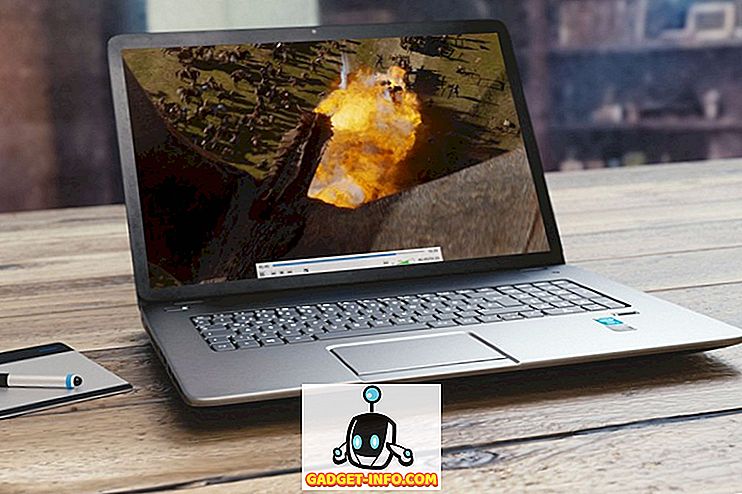以前ShadowPlayとして知られていた、これは常にNVIDIAのGeForce Experienceソフトウェアの機能について最も話題にされたものの1つです。 インスタントリプレイを使用すると、ユーザーは画面上の最後の20分間まで常に録画して、最高のゲームの瞬間を捉えることができます。 さて、この機能のユニークな点は、20分しか記録されず、それ以外のものはすべて記録中にシステムから削除されることです。 これはストレージスペースを節約するのに大いに役立ちます。 あなたが完全にあなたの対戦相手を所有するようになるそれらの激しい瞬間にいったんいたら、インスタントリプレイをオンにしておくことはあなたが彼らとあなたの友人と共有するのを助けます。 これは、GeForce GTX 650以降のNVIDIAグラフィックカードをお持ちの場合にのみ機能します。 ですから、古いモデルやAMDグラフィックカードをお持ちの場合、残念ながらこの機能を利用することはできません。 この機能を試してみることに興味があるなら、NVIDIA GeForce Experienceでインスタントリプレイを設定する方法を見てみましょう。
NVIDIA GeForce Experienceでのインスタントリプレイの設定
注: 私はNVIDIA GeForce GTX 1070グラフィックスカードを詰めた私のラップトップでこの機能を試しました。 だから、あなたがGeForce GTX 650かそれ以降のグラフィックスカードを持っているなら、あなたはこれを試してみるのが良いはずです。
まず最初に、NVIDIA GeForce Experienceソフトウェアをダウンロードしてインストールし 、グラフィックドライバを最新バージョンに更新 する必要があります 。 いったん終わったら、以下のステップに従って、これを面倒くさいことなく実行してください。
- 「Alt + Z」キーボードショートカットを使用してGeForce Experience Shareオーバーレイを起動することができます。 今、あなたは歯車のアイコンをクリックして設定に移動する必要があります 。

- 今、最後のオプションまでスクロールして、 「プライバシーコントロール」をクリックしてください。

- 完了したら、[ はい]を選択してGeForce Experienceのプライバシー制御を有効にします。 これを有効にすることで、あなたはGeForce Experienceにあなたのデスクトップをインスタントリプレイ、レコード、ブロードケースとスクリーンショットのために捕らえさせます。 この手順を完了していないと、インスタントリプレイを有効にすることはできません。

- すべてが完了したら、GeForce Experience Shareオーバーレイのメインメニューに戻り、[ Instant Replay ] - > [オンにする]をクリックして 、この機能をすぐに使い始めることができます。

NVIDIA GeForce Experienceでのインスタントリプレイの使用
さて、インスタントリプレイを有効にしたので、この機能を正しく使う方法をチェックしましょう。 必要に応じて有効にしておくことができますが、PCで利用可能なストレージ容量によっては、実際に使用する前にいくつかの設定を調整する必要があります。 したがって、混乱を避けるために以下の手順に従ってください。
- 「Alt + Z」をクリックしてGeForce Experience Shareオーバーレイを開き、インスタントリプレイの「カスタマイズ」に進みます。

- 次のメニューでは、いくつもの選択肢があることに気付くでしょう。 ここでは、再生の長さ、ビデオの品質、解像度、さらにはフレームレートをカスタマイズできます。 設定とシステムハードウェアに基づいて必要なオプションを選択したら、[ 保存 ]をクリックしてインスタントリプレイの設定を保存できます。

- インスタントリプレイを使用して記録したフッテージを保存したい場合は、GeForce Experience Shareオーバーレイを開いてインスタントリプレイセクションに進んでください。 単に「保存」をクリックしてビデオをあなたのコンピュータに保存してください。 すべてのビデオを保存するためにGeForce Experienceが使用するデフォルトディレクトリは「C:\ Users \\ Videos 」です。

インスタントリプレイのフッテージをYouTubeやFacebookに直接アップロードすることもできます。保存する必要もありません。 さて、それはどれほど簡単にできるのでしょうか。 NVIDIA GeForce Experienceソフトウェアでインスタントリプレイ機能を適切に設定して使用するために必要なことは、ほとんどそれだけです。
関連項目:NVIDIA GeForce Experienceを使用してゲームプレイを記録およびストリーミングする方法
インスタントリプレイを試す準備ができましたか?
間違いなく、インスタントリプレイは、ゲームで最も重要な瞬間をすべて記録する最も簡単な方法です。 この機能は、特に適切な瞬間を待つのに十分な時間がない場合、そして実際に必要な部分の録音を手動で開始/停止する時間がない場合、非常によく機能します。 そうは言っても、この機能を使用した結果としてのゲームへのパフォーマンスの影響は、コンピュータのハードウェアに完全に依存していることに注意する価値があります。 ほとんどの場合、それほど重要ではありません。 だから、私たちはその点について不満はありません。 さて、インスタントリプレイ機能についてどう思いますか? あなたはそれを試す準備ができていますか? 下のコメント欄にあなたの貴重な意見を書いて私たちに知らせてください。